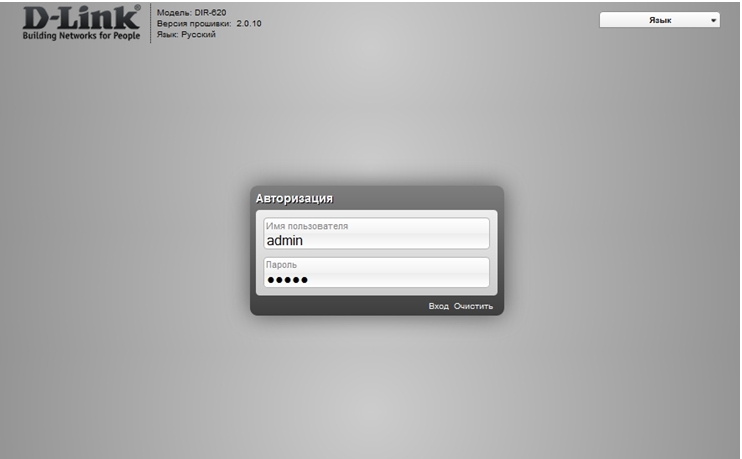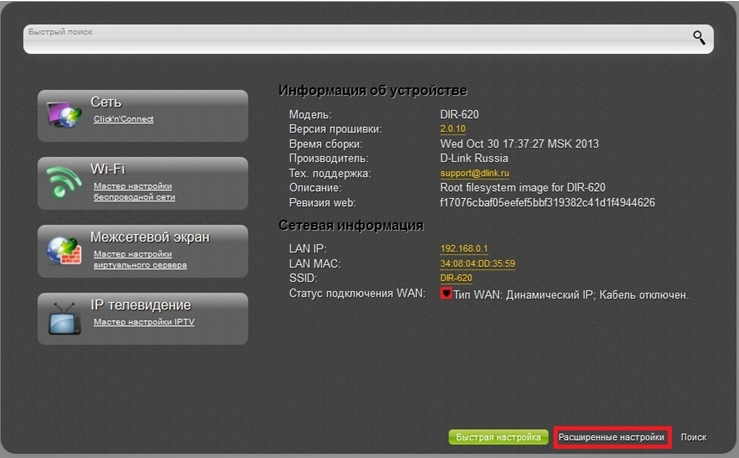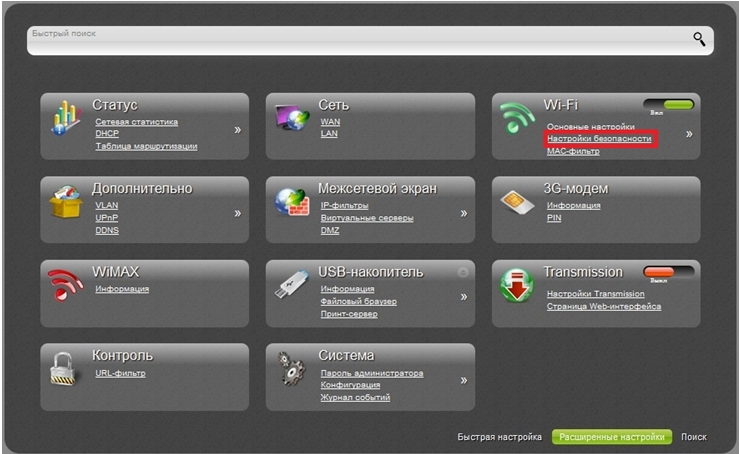Привет! Сейчас я покажу и расскажу, как можно сделать сброс настроек и пароля на роутере D-Link DIR-300. Не дорогая, и очень популярная модель роутера, по которой очень часто задают вопросы. У нас на сайте уже есть инструкция по сбросу настроек на роутере D-Link, но я решил подготовить отдельный материал именно по модели D-Link DIR-300.
Очень часто бывает ситуация, когда не получается зайти в настройки роутера DIR-300, просто не подходит пароль. Страничка авторизации обновляется и все. Мы открываем настройки по адресу 192.168.0.1, появляется запрос логина и пароля, указываем admin, и ничего не происходит. Дело в том, что вы, или тот кто настраивал роутер, сменил сам пароль, и теперь он не подходит. Нужно сделать сброс пароля на своем D-Link DIR-300, и тогда скорее всего подойдет стандартный пароль – admin. А если у вас даже не открывается страница с запросом логина и пароля, то ищите решение этой проблемы в статье: что делать, если не заходит в настройки роутера на 192.168.0.1 или 192.168.1.1?
Ну и сброс настроек может пригодиться в другой ситуации. Например, Вы что-то неправильно настроили, и хотите начать настройку заново. Или когда D-Link DIR-300 начнет глючить, работать не так как нужно, или перестанет раздавать Wi-Fi, то так же можно просто скинуть настройки к заводским и настроить его заново.
Так как есть очень много вариантов модели DIR-300, то эта инструкция подойдет для всех. И даже для D-Link DIR-320. Очистить настройки можно двумя способами:
- С помощью специальной кнопки RESET, которая есть на корпусе роутера D-Link DIR-300.
- И через настройки. Но, этот способ я не буду описывать, в этом нет смысла. Так как настройки у вас скорее всего не открываются.
Инструкция по сбросу пароля (настроек) на DIR-300 с помощью кнопки
Роутер должен быть включен. Найдите на корпусе своего роутера кнопку RESET. Скорее всего, она утоплена в корпус. Возьмите что-то острое, и нажмите на кнопку RESET. Нужно нажать и подержать 10-15 секунд. Роутер будет перезагружен, а настройки и пароль будут восстановлены к заводским.
После этих действий, для входа в настройки будет использоваться стандартный пароль admin. Или только имя пользователя admin, а поле «Пароль» оставляем не заполненным. Еще заметил, что есть много случаев, когда не получается сбросить настройки. После нажатия на кнопку RESET ничего не происходит. Думаю, что если сброс настроек не получается сделать, то проблема скорее всего в самом железе. А вы с такой проблемой не сталкивались? Как решили?
Обновление: если сброс не происходит
Если сброс кнопкой RESET не работает, то можно попробовать другой способ.
- Отключите от роутера все кроме адаптера питания. Выключите роутер из розетки.
- Зажмите кнопку RESET.
- Не отпуская кнопку RESET включите питание роутера.
- Отпустите кнопку через 4 секунды.
Решение из комментариев. Спасибо Олегу!
Современная техника иногда требует от нас запоминать множество паролей. Иногда бывает, что мы забываем пароль от роутера. В этом случае, не стоит паниковать, потому что есть решение этой проблемы. В данной статье мы рассмотрим как восстановить доступ к роутеру D-Link DIR-300, если вы забыли его пароль.
Первым шагом для восстановления доступа к роутеру D-Link DIR-300 является сброс настроек. Для этого нужно найти на роутере кнопку сброса, обычно она находится на задней панели устройства. Пользуйтесь острым предметом, чтобы нажать на кнопку сброса и удерживайте ее в течение нескольких секунд.
После сброса настроек роутер вернется к заводским настройкам, включая пароль. Однако, это означает, что также будут удалены все настройки, которые вы сделали ранее. Чтобы восстановить доступ к роутеру, вам придется войти в его административную панель через браузер.
Чтобы войти в административную панель D-Link DIR-300, откройте любой веб-браузер и введите IP-адрес роутера в строку адреса. IP-адрес роутера обычно указывается на его задней панели или в документации к устройству. Введите IP-адрес и нажмите клавишу Enter.
Содержание
- Шаги для восстановления доступа к роутеру D-Link DIR-300
- Подключение к роутеру через Ethernet-кабель
- Сброс настроек роутера к заводским
- Заход в настройки роутера через веб-интерфейс
- Создание нового пароля и сохранение настроек
Шаги для восстановления доступа к роутеру D-Link DIR-300
Если вы забыли пароль от роутера D-Link DIR-300 или потеряли доступ к нему, вот пошаговая инструкция, как его восстановить:
Шаг 1: Сбросьте роутер в заводские настройки. Для этого найдите на задней панели роутера кнопку сброса и нажмите ее с помощью острым предмета, например, шариковой ручки. Удерживайте кнопку сброса в течение 10-15 секунд, пока индикатор не начнет мигать.
Шаг 2: Подключите роутер к компьютеру с помощью сетевого кабеля. Вставьте один конец кабеля в порт «LAN» на задней панели роутера, а другой конец — в сетевой порт компьютера.
Шаг 3: Откройте веб-браузер и введите IP-адрес роутера в адресной строке. Обычно это 192.168.0.1 или 192.168.1.1. Нажмите клавишу «Enter», чтобы перейти на страницу аутентификации роутера.
Шаг 4: Введите стандартные учетные данные для доступа к роутеру. Обычно это «admin» для имени пользователя и «admin» для пароля. Если эти учетные данные не работают, проверьте, не были ли они изменены ранее. Если они были изменены, вы можете попробовать использовать учетные данные, которые вы использовали в последний раз.
Шаг 5: Если все еще не удается получить доступ к роутеру, попробуйте выполнить полный сброс настроек. Для этого найдите на задней панели роутера кнопку «Reset» и нажмите ее с помощью острым предмета. Удерживайте кнопку сброса в течение 10-15 секунд, пока индикатор не начнет мигать. После этого настройки роутера будут восстановлены к заводским.
Шаг 6: После сброса настроек роутера, вам необходимо настроить его заново. Подключитесь к роутеру с помощью веб-браузера и выполните начальные настройки, включая установку нового пароля для доступа к роутеру.
Следуя этим шагам, вы сможете восстановить доступ к роутеру D-Link DIR-300 в случае, если вы забыли пароль или потеряли доступ к нему.
Подключение к роутеру через Ethernet-кабель
Если вы забыли пароль для доступа к роутеру D-Link DIR-300, вы можете восстановить доступ, используя Ethernet-кабель. Для этого выполните следующие шаги:
Шаг 1: Подключите один конец Ethernet-кабеля к LAN-порту на вашем компьютере, а другой конец к порту «LAN» на задней панели роутера.
Шаг 2: Откройте любой веб-браузер на вашем компьютере и введите в адресной строке IP-адрес вашего роутера. Обычно адресом является 192.168.0.1 или 192.168.1.1. Нажмите клавишу «Enter».
Примечание: Если вы не знаете IP-адрес вашего роутера, вы можете проверить его в настройках сетевого подключения вашего компьютера.
Шаг 3: В открывшемся окне авторизации введите «admin» в поле «Имя пользователя» и оставьте поле «Пароль» пустым. Нажмите кнопку «OK» или «Войти».
Шаг 4: Теперь вы должны находиться в меню настроек роутера. Для сброса пароля настройте новый пароль для вашей безопасности. Процедура изменения пароля может различаться в зависимости от версии прошивки роутера.
Шаг 5: После смены пароля вы должны сохранить настройки и перезагрузить роутер для применения изменений. В меню настроек найдите соответствующую опцию и выполните перезагрузку.
Шаг 6: После перезагрузки роутера вы сможете войти в его интерфейс с использованием нового пароля.
Обратите внимание, что восстановление доступа к роутеру позволяет вам изменить пароль, но не восстанавливает ранее утерянные настройки, такие как Wi-Fi пароль или порток перенаправление. Вам придется настраивать их заново.
Сброс настроек роутера к заводским
Если вы забыли пароль от роутера D-Link DIR-300, можно выполнить сброс настроек к заводским. Это позволит вам восстановить доступ к устройству и настроить новый пароль. Чтобы выполнить сброс, следуйте этим шагам:
- Убедитесь, что роутер включен и подключен к питанию.
- Найдите на задней панели роутера кнопку сброса (Reset) – это небольшое отверстие рядом с разъемами.
- Используя острую тонкую точку, например, спичку без головки, надавите и удерживайте кнопку сброса в течение 10-15 секунд.
- Во время удерживания кнопки сброса устройство перезагрузится.
- Отпустите кнопку сброса и дождитесь, пока все светодиодные индикаторы перестанут мигать и загорятся стабильно.
- Подключитесь к роутеру с помощью кабеля Ethernet или по беспроводной сети.
- Откройте веб-браузер и в адресной строке введите адрес по умолчанию для роутера (обычно это 192.168.0.1).
- Введите логин (по умолчанию admin) и нажмите Enter.
- Теперь вы сможете настроить новый пароль и другие параметры соединения.
После выполнения всех этих шагов ваш роутер D-Link DIR-300 будет восстановлен к заводским настройкам, и вы сможете войти в его настройки с помощью нового пароля.
Заход в настройки роутера через веб-интерфейс
Чтобы восстановить доступ к роутеру D-Link DIR-300, если вы забыли пароль, вам необходимо выполнить следующие шаги:
- Установите соединение с роутером через Ethernet-кабель. Подключите один конец к компьютеру, а другой — к одному из портов роутера.
- Откройте любой веб-браузер (например, Google Chrome, Mozilla Firefox или Internet Explorer) на компьютере.
- Введите IP-адрес роутера в адресной строке браузера. Обычно это 192.168.0.1 или 192.168.1.1. Нажмите клавишу Enter.
- В появившемся окне введите имя пользователя и пароль администратора роутера. Обычно по умолчанию имя пользователя – admin, а пароль – admin или оставляйте поле пароля пустым. Нажмите кнопку Вход.
- Теперь вы находитесь в веб-интерфейсе роутера и можете осуществлять настройку устройства.
Обратите внимание, что процедура захода в настройки роутера может отличаться в зависимости от модели и версии ПО. Убедитесь, что используете правильные IP-адрес и учетные данные.
Важно: После восстановления доступа к роутеру рекомендуется сменить пароль администратора на более надежный для обеспечения безопасности вашей сети.
Создание нового пароля и сохранение настроек
После успешного восстановления доступа к роутеру D-Link DIR-300, необходимо сменить старый пароль на новый, чтобы обеспечить безопасность вашей сети. Вот пошаговая инструкция, как это сделать:
Шаг 1: Войдите в панель управления роутером, используя восстановленные данные для авторизации.
Шаг 2: В левом меню выберите раздел «Настройки» или «Settings».
Шаг 3: В открывшейся странице найдите вкладку «Безопасность» или «Security», и перейдите в нее.
Шаг 4: В разделе «Пароль» или «Password» найдите поле для ввода нового пароля.
Шаг 5: Введите новый пароль в соответствующее поле. Убедитесь, что пароль надежный и сложный, состоящий из комбинации букв, цифр и символов.
Шаг 6: Подтвердите новый пароль, повторив его во втором поле.
Шаг 7: Нажмите кнопку «Сохранить» или «Save», чтобы сохранить новые настройки.
Шаг 8: Роутер перезапустится, применив новые настройки. Теперь вы сможете авторизоваться в роутере с использованием нового пароля.
Обратите внимание, что процедура изменения пароля может незначительно различаться, в зависимости от версии прошивки вашего роутера D-Link DIR-300. В случае возникновения проблем, рекомендуется обратиться к документации или службе поддержки производителя.
Необходимость войти в настройки роутера DIR-300 может возникнуть по самым разным причинам. Однако, если вы забыли пароль и не можете его вспомнить, не стоит паниковать. Существует несколько способов, с помощью которых вы сможете получить доступ к настройкам роутера и сбросить пароль.
Первым способом является использование кнопки Reset. Она находится на задней панели роутера DIR-300. Чтобы сбросить настройки и пароль, нужно нажать на кнопку с помощью острым предметом (например, разогнутой скрепкой или иголкой) и удерживать ее около 10 секунд. После этого роутер будет сброшен до заводских настроек, и вы сможете войти с помощью стандартного логина и пароля.
Вторым способом является использование специальной утилиты, которая называется D-Link DIR-300 Quick Router Setup. Ее можно загрузить с официального сайта производителя. Утилита позволяет установить новый пароль или сбросить его до стандартного значения. Обратите внимание, что для этого способа вам потребуется установить утилиту на компьютер, подключенный к роутеру по кабелю.
Содержание
- Почему важно знать, как войти в роутер DIR-300?
- Как заранее подготовиться к восстановлению доступа?
- Основные способы входа в роутер DIR-300 при забытом пароле
- Использование стандартных учетных данных DIR-300
Имея доступ к веб-интерфейсу роутера DIR-300, пользователь может настроить параметры сети в соответствии со своими потребностями. Например, можно изменить пароль для безопасности сети, настроить доступ по времени, установить фильтры для блокировки нежелательных сайтов и т.д.
Кроме того, в случае, если пользователь забыл пароль или логин для входа в роутер DIR-300, знание процедуры восстановления доступа может быть очень полезным. Без доступа к веб-интерфейсу роутера, пользователь может столкнуться с проблемами в настройке и управлении сетью, а также с потенциальными угрозами безопасности.
В целом, знание процедуры входа в роутер DIR-300 важно для обеспечения безопасности и стабильной работы домашней сети, а также для настройки сетевых параметров в соответствии с потребностями пользователя.
Как заранее подготовиться к восстановлению доступа?
Чтобы заранее подготовиться к восстановлению доступа к роутеру DIR-300, вам понадобятся следующие действия:
1. Запишите где-то безопасное место информацию о роутере, включая его IP-адрес, логин и пароль для входа в панель управления. Это позволит вам быстро восстановить доступ в случае, если вы забудете пароль.
2. Настройте свой компьютер на работу с роутером. Для этого вам понадобится подключить компьютер к роутеру с помощью сетевого кабеля or запустить Wi-Fi соединение.
3. Проверьте, работает ли доступ к интернету через роутер DIR-300. Если вы не можете подключиться к Интернету, то восстановление доступа к роутеру может не помочь.
Основные способы входа в роутер DIR-300 при забытом пароле
Если вы забыли пароль для входа в роутер DIR-300, не стоит паниковать. Существуют несколько способов, с помощью которых можно восстановить доступ к устройству.
1. Сброс настроек роутера.
Самый простой способ – сбросить настройки роутера к заводским. Для этого нужно найти на задней панели устройства кнопку сброса (Reset) и нажать и удерживать ее несколько секунд. После этого роутер вернется к состоянию, в котором был при покупке, и вы сможете войти с использованием стандартных учетных данных.
2. Поиск стандартной комбинации логина и пароля.
В большинстве случаев, DIR-300 использует стандартную комбинацию логина и пароля для входа в интерфейс управления. Часто используемой комбинацией является «admin» в качестве логина и «admin» или «password» в качестве пароля. Воспользуйтесь этими комбинациями для попытки входа.
3. Использование специализированных программ.
Существуют специализированные программы, такие как «RouterPassView» или «Recover Router Password», которые могут помочь в восстановлении пароля от роутера. С их помощью можно извлечь сохраненные пароли из операционной системы и найти нужный пароль для DIR-300.
4. Обращение в службу поддержки производителя.
Если вы не можете вспомнить пароль или восстановить доступ к роутеру с помощью описанных методов, рекомендуется обратиться в службу поддержки производителя. Они смогут помочь восстановить пароль или предоставить инструкции по сбросу настроек роутера.
Выберите подходящий способ для восстановления доступа к роутеру DIR-300 и следуйте указаниям внимательно, чтобы успешно войти в устройство и внести необходимые настройки.
Использование стандартных учетных данных DIR-300
Вот стандартные учетные данные DIR-300:
| Имя пользователя | Пароль |
|---|---|
| admin | admin |
Чтобы войти в административную панель DIR-300, выполните следующие шаги:
- Откройте веб-браузер на компьютере, подключенном к роутеру DIR-300.
- Введите IP-адрес роутера в адресную строку браузера. По умолчанию IP-адрес DIR-300 составляет 192.168.0.1.
- Нажмите клавишу Enter, чтобы открыть страницу входа в роутер.
- Введите стандартное имя пользователя и пароль admin в соответствующие поля.
- Нажмите кнопку Войти.
После успешного входа в административную панель DIR-300, рекомендуется изменить пароль на более надежный, чтобы обеспечить безопасность вашей сети.
15.12.2012
16512
Описание задачи:
Необходимо получить доступ к роутеру dlink dir 300, без сброса на заводские установки с помощью компьютера.
Решение:
Необходимо создать html файл со следующим содержимым:
<form action=»http://192.168.0.1:80/tools_admin.php» method=»POST»>
<input type=»hidden» name=»ACTION_POST» value=»LOGIN»>
<input type=»hidden» name=»LOGIN_USER» value=»a»>
<input type=»hidden» name=»LOGIN_PASSWD» value=»b»>
<input type=»hidden» name=»login» value=»+Log+In+»>
<input type=»hidden» name=»NO_NEED_AUTH» value=»1″>
<input type=»hidden» name=»AUTH_GROUP» value=»0″>
<input type=»hidden» name=»admin_name» value=»admin»>
<input type=»hidden» name=»admin_password1″ value=»admin»>
<input type=»submit»>
</form>
Затем запускаете этот файл и жмете кнопку «подача запроса». После этого, логин/пароль будут admin/admin.
P.S. Если у вас возникли проблемы с техникой, обращайтесь в наш компьютерный сервис либо закажите выезд компьютерного мастера.
Вопрос: Что делать, если забыт пароль для доступа к беспроводной сети?
Ответ:
С помощью Ethernet-кабеля подключите маршрутизатор к компьютеру, обратитесь к Web-интерфейсу устройства по адресу 192.168.0.1 и авторизуйтесь (по умолчанию имя пользователя – admin, пароль – admin).
Если авторизоваться не удается (маршрутизатор сообщает, что введено неверное имя пользователя или пароль), то нужно сбросить маршрутизатор к заводским настройкам. Однако в этом случае настройку маршрутизатора придется производить заново, в том числе и настройку параметров безопасности беспроводной сети.
Если же авторизация прошла успешно, перейдите на страницу Расширенных настроек.
Далее в разделе Wi-Fi нажмите ссылку Настройки безопасности.
На открывшейся странице в поле Ключ шифрования PSK отображается пароль для доступа к беспроводной сети.